Pengalihan PowerShell atau “ PSRemoting ” membantu pengguna untuk melaksanakan arahan pada komputer jauh. “PSRemoting ” secara lalai didayakan pada sistem. Walau bagaimanapun, kadangkala ia tidak didayakan pada sistem. Apabila PSRemoting didayakan, arahan dilaksanakan pada sistem setempat dahulu dan kemudian dihantar ke sistem jauh. Sebagai balasan, hasilnya dihantar semula ke komputer/sistem tempatan daripada komputer/sistem jauh.
Siaran berikut akan merangkumi kaedah untuk membolehkan 'PSRemoting' dalam PowerShell.
Bagaimana untuk Mendayakan PSRemoting (Setempat dan Jauh)?
Pendekatan di bawah akan dibincangkan dalam panduan di bawah:
Kaedah 1: Dayakan PSRemoting pada Sistem Tempatan
Mendayakan ' PSRemoting ” pada komputer tempatan bukanlah tugas yang sukar. Apa yang diperlukan ialah menjalankan satu arahan iaitu ' Dayakan-PSRemoting ” cmdlet. Untuk bantuan lanjut, semak contoh yang disebutkan.
Contoh 1: Dayakan PSRemoting pada Sistem Setempat dengan Melaksanakan Perintah 'Enable-PSRemoting'
Berjalan hanya ' Dayakan-PSRemoting ' cmdlet akan membolehkan ' PSRemoting ” tetapi ia akan menyemak rangkaian. Semasa menyemak rangkaian, ralat mungkin akan datang, seperti yang ditunjukkan di bawah:
Dayakan-PSRemoting
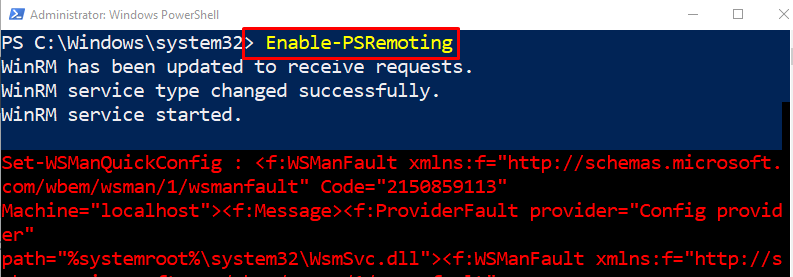
Contoh 2: Langkau Semakan Profil Rangkaian Semasa Mendayakan PSRemoting
Sekarang, apabila ' - SkipNetworkProfileCheck parameter ' akan ditambah bersama dengan ' Dayakan-PSRemoting ' cmdlet, pemeriksaan rangkaian akan dilangkau semasa mendayakan ' PSRemoting ”. Ini bermakna mesej ralat tidak akan dipaparkan:
Dayakan-PSRemoting - SkipNetworkProfileCheck
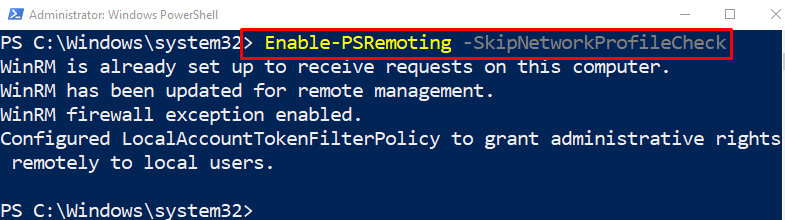
Contoh 3: Dayakan Semula PSRemoting Sedia Ada
Jika ' PSRemoting ' sudah didayakan dan mencipta beberapa masalah semasa menggunakannya, maka ia boleh didayakan semula dengan melaksanakan ' Dayakan-PSRemoting ” cmdlet bersama dengan “ -Paksa 'parameter:
Dayakan-PSRemoting -Paksa
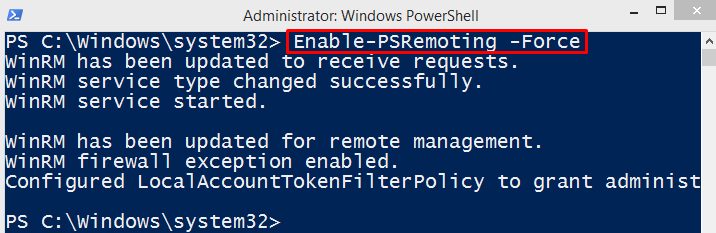
Kaedah 2: Dayakan PSRemoting pada Sistem Jauh
Mendayakan ' PSRemoting ” pada sistem jauh adalah tugas yang agak rumit dan sukar. Namun, ia tidak mustahil. Mendayakan PSRemoting pada komputer jauh memerlukan pemasangan ' PsExec ” utiliti.
Langkah 1: Pasang Utiliti PsExec
Mendayakan ' PSRemoting ” pada komputer jauh memerlukan “ PsExec ” utiliti yang akan dipasang pada sistem. Atas sebab itu, laksanakan arahan yang diberikan:
Pasang-Modul -Nama psexec
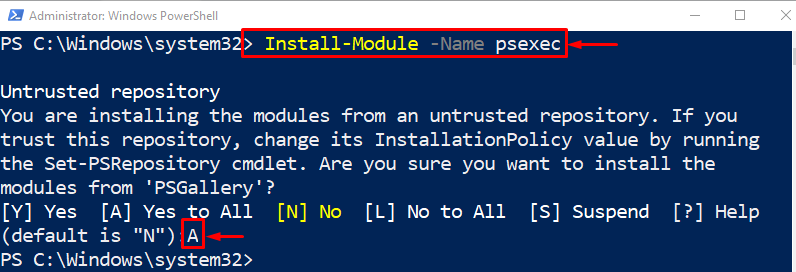
Langkah 2: Dayakan PSRemoting pada Komputer Jauh
Selepas membolehkan ' PsExec ' utiliti, dayakan ' PSRemoting ” pada komputer jauh:
psexec.exe < Nama_Komputer_Jarak > -s powershell Enable-PSRemoting -Paksa
Mengikut kod di atas:
-
- Pertama, tulis ' psexec.exe ” diikuti dengan nama komputer jauh.
- Kemudian, tulis ' -s ' parameter dan berikan nilai ' powershell ”.
- Selepas itu, tulis “ Dayakan-PSRemoting 'bersama-sama dengan' -Paksa ” parameter.
Itu semua tentang mendayakan PSRemoting pada komputer tempatan dan jauh.
Kesimpulan
' PSRemoting ' boleh didayakan pada sistem tempatan dengan melaksanakan ' Dayakan-PSRemoting ” cmdlet. Semasa berada di komputer jauh, ia didayakan dengan sokongan ' psexec.exe ” utiliti. PSRemoting ialah proses untuk membolehkan pentadbir sistem menjalankan arahan pada komputer jauh dari komputer tempatan. Siaran ini telah menerangkan prosedur untuk membolehkan PSRemoting pada kedua-dua komputer tempatan dan jauh.